在 VSCode 中运行程序的方法如下:打开终端(Ctrl + \ 或 Cmd + \);导航到程序目录(cd 命令);运行程序(./program_name 或 program_name.exe)。

如何在 VSCode 中运行程序
步骤 1:打开终端
Ctrl + \ (Windows) 或 Cmd + \ (macOS)。步骤 2:导航到程序目录
在终端中,使用 cd 命令导航到包含要运行程序的目录。例如:
<code>cd /path/to/program_directory</code>
步骤 3:运行程序
在程序目录中,使用以下命令运行程序:
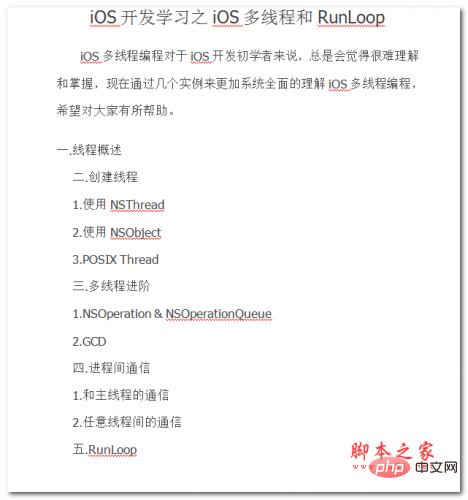
iOS多线程编程对于iOS开发初学者来说,总是会觉得很难理解和掌握,现在通过几个实例来更加系统全面的理解iOS多线程编程,希望对大家有所帮助。 有些程序是一条直线,起点到终点;有些程序是一个圆,不断循环,直到将它切断。直线的如简单的Hello World,运行打印完,它的生命周期便结束了,像昙花一现那样;圆如操作系统,一直运行直到你关机。 一个运行着的程序就是一个进程或者叫做一个任务,一个进程至少包含一个线程,线程就是程序的执行流。Mac和iOS中的程序启动,创建好一个进程的同时,一个线程便开始运行,
 0
0

<code>./program_name</code>
对于 Windows 用户,请使用以下命令:
<code>program_name.exe</code>
例如:
要运行一个名为 "hello_world" 的 C++ 程序,请执行以下步骤:
Ctrl + \。cd /path/to/hello_world。./hello_world。提示:
F5 键直接从 VSCode 运行程序。Ctrl + C。以上就是vscode如何在终端运行程序的详细内容,更多请关注php中文网其它相关文章!

每个人都需要一台速度更快、更稳定的 PC。随着时间的推移,垃圾文件、旧注册表数据和不必要的后台进程会占用资源并降低性能。幸运的是,许多工具可以让 Windows 保持平稳运行。




Copyright 2014-2025 https://www.php.cn/ All Rights Reserved | php.cn | 湘ICP备2023035733号